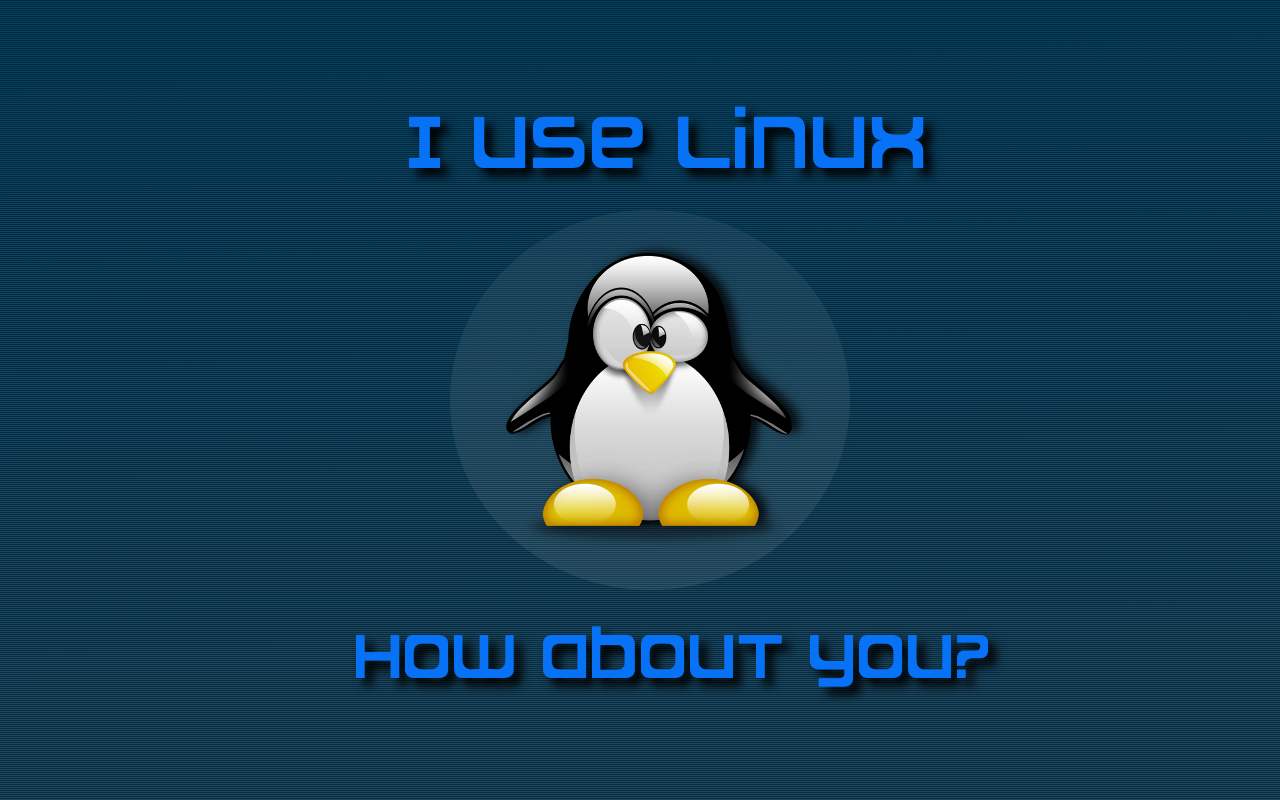汕大校园网 STU WIFI 终端命令认证,并编写脚本定时执行
一. 认证地址与参数
通过curl命令(替换用户名和密码):
1 | curl -X POST \ |
如果在Linux下用ip addr发现无法找到网关:
1 | sudo dhclient enp5s0 |
二. 编写脚本并定时执行
暂时只研究了Windows系统下如何编写脚本并定时执行。
2.1 Windows 系统下编写 bat 脚本
首先编写 bat 脚本:
1 | @echo off |
以记事本保存上述代码,然后另存为 bat 脚本,选择 ANSI 编码。
要注意的是,最后不要用 pause 来显示黑框,否则后面定时执行任务会出现问题。
2.2 Windows 系统下定时任务
打开 任务计划程序 应用(系统自带),在左侧 任务计划程序库 下建立新文件夹,方便管理脚本。
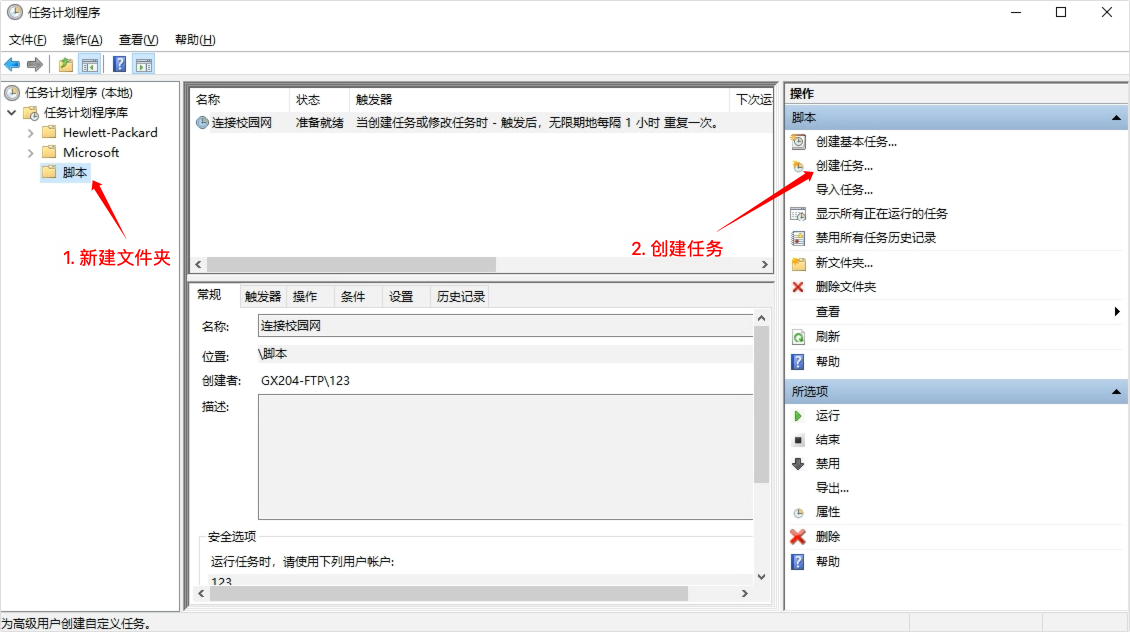
STEP 1:勾选 不管用户是否登录都要运行 和 使用最高权限运行,配置选择对应的操作系统版本。
STEP 2:新建触发器,开始任务选择 创建/修改任务时,高级设置中的重复任务间隔选择 1小时,持续时间选择 无限期。
STEP 3:在操作选项卡中,新建启动程序操作,并选择要执行的 bat 脚本。
STEP 4:在条件选项卡中,勾选 唤醒计算机运行此任务。
然后运行任务即可,看到 “上次运行结果” 中显示 “操作成功完成” 则说明创建定时任务成功。
本博客所有文章除特别声明外,均采用 CC BY-NC-SA 4.0 许可协议。转载请注明来自 515code-实验室!
评论